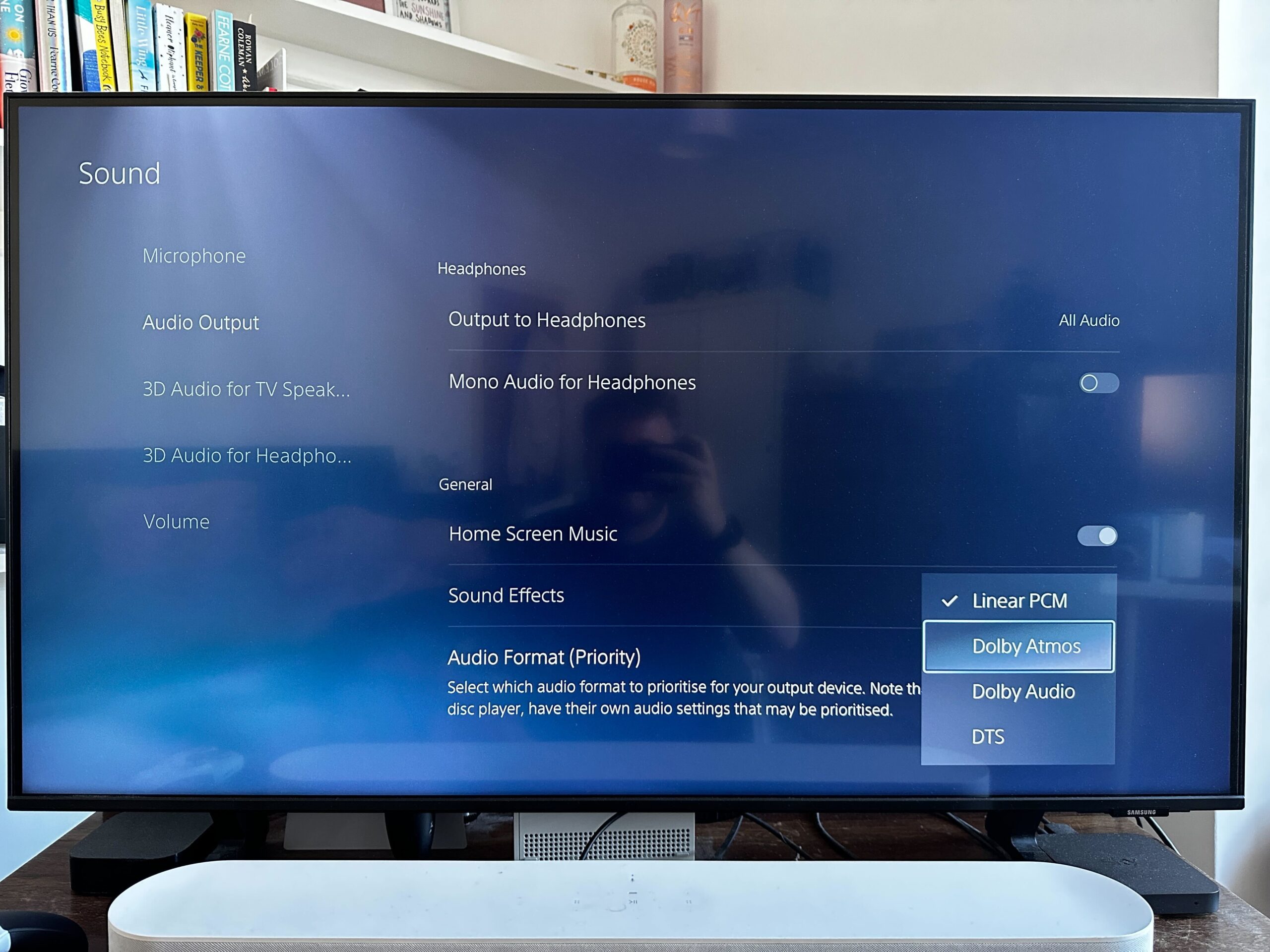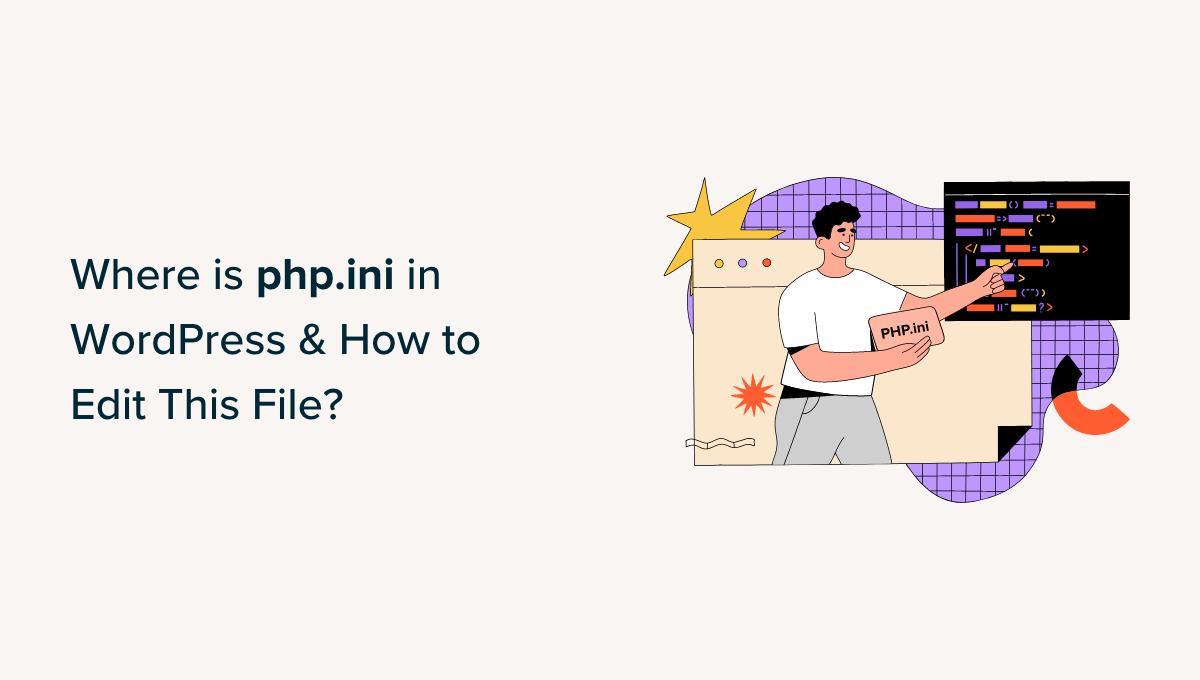Dolby Atmos est enfin arrivé sur PlayStation 5, prêt à plaire aux oreilles de ceux qui possèdent des haut-parleurs prenant en charge cette technologie. Mais vous devrez l’activer, voici comment procéder.
Si vous avez déboursé de l’argent pour un système audio prenant en charge Dolby Atmos, vous vous sentirez probablement assez lésé de ne pas pouvoir l’utiliser au maximum sur la PS5, et en particulier sur ses jeux épiques propriétaires, à partir de encore. Heureusement, la récente mise à jour de Sony a ajouté la technologie à sa console. Ceci est notre guide simple étape par étape sur la façon de faire fonctionner Dolby Atmos sur votre PS5.
Ce dont vous aurez besoin :
- Un système audio Dolby Atmos
- Une PS5
- Une manette PS5
La version courte
- Ouvrir les paramètres
- Direction le son
- Cliquez sur Sortie audio
- Faites défiler jusqu’à Format audio (priorité)
- Sélectionnez Dolby Atmos
-
Étape
1Ouvrir les paramètres
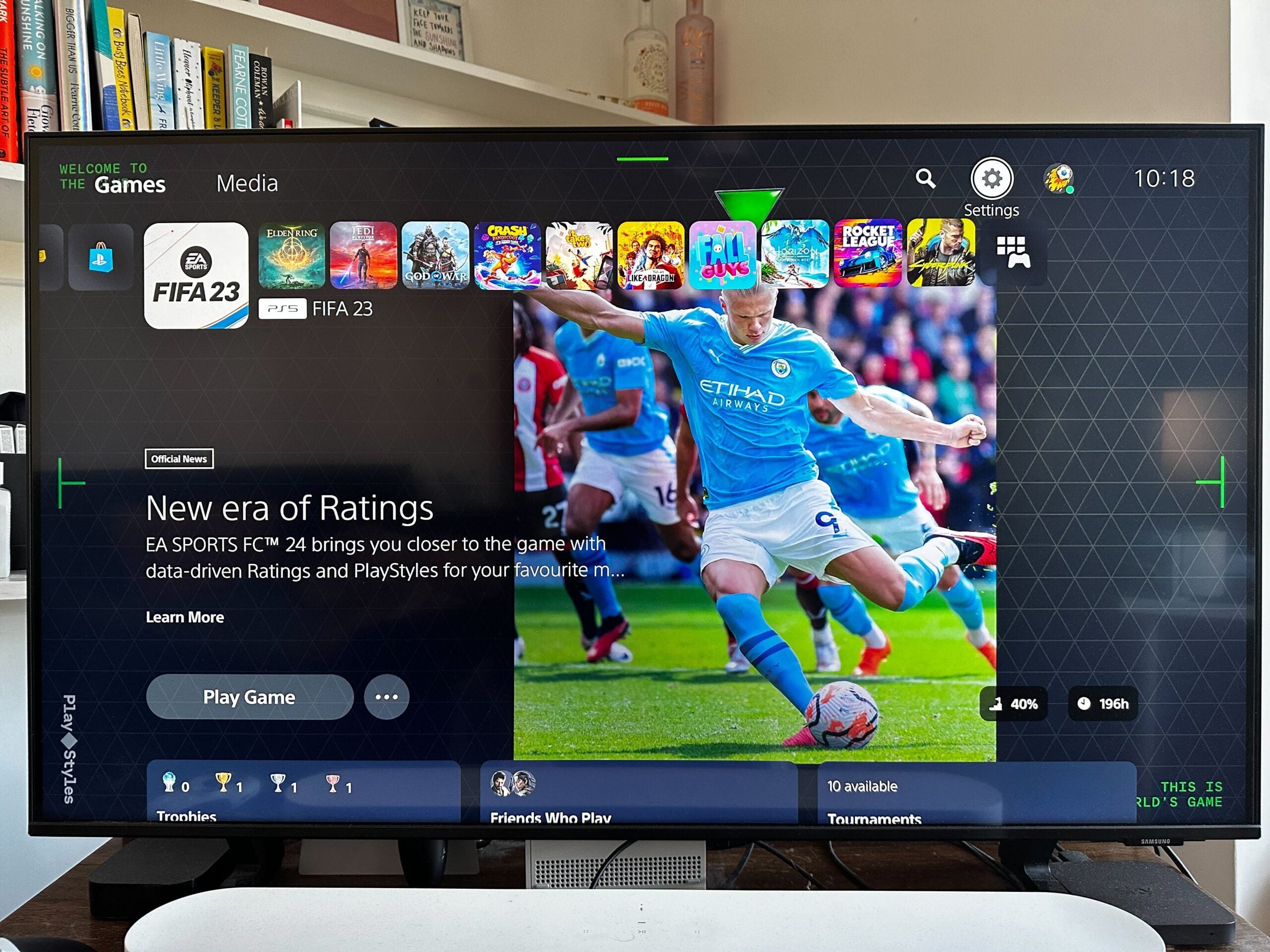
Sur l’écran d’accueil, cliquez sur le rouage Paramètres en haut à droite.
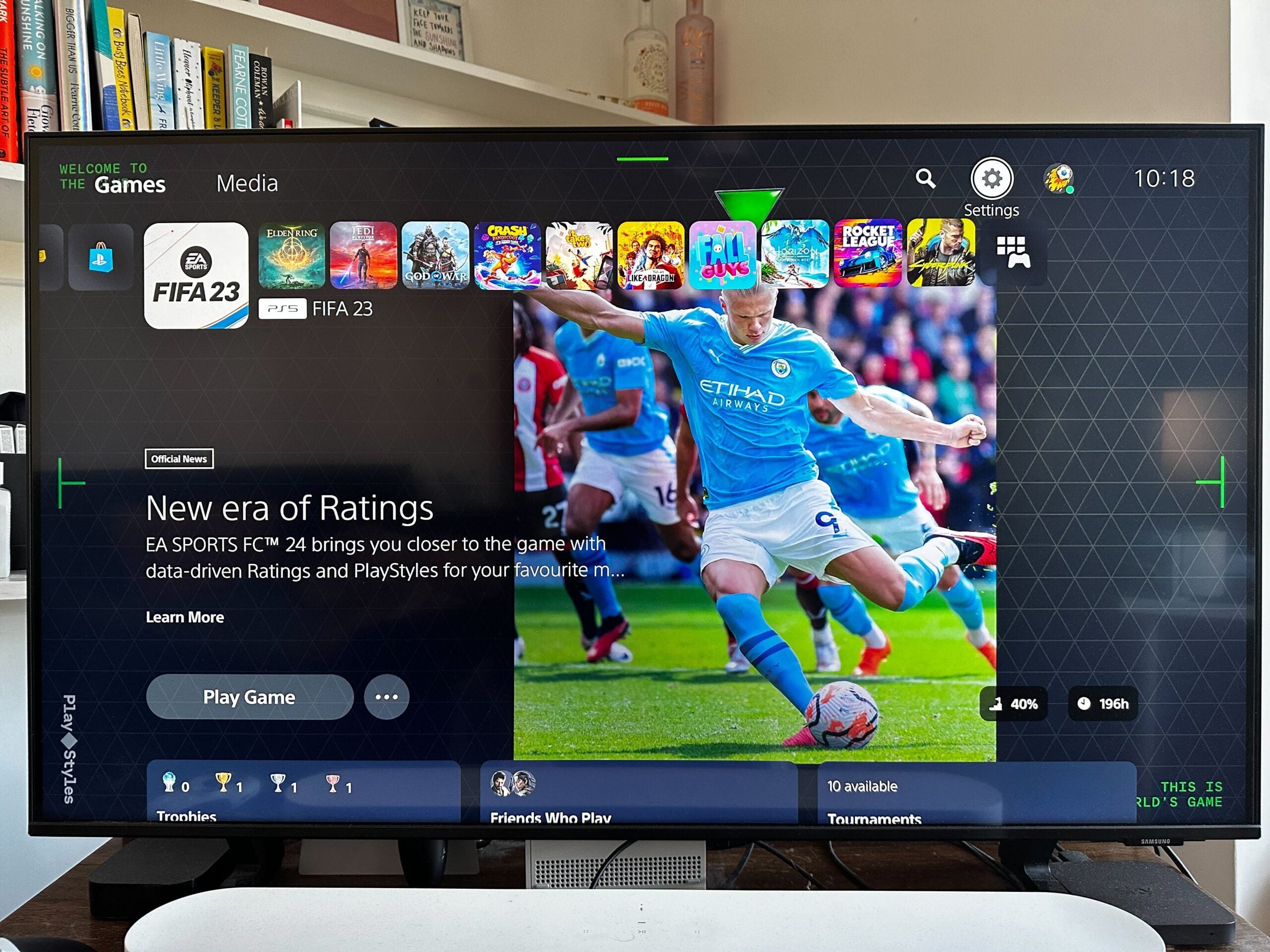
-
Étape
2Direction le son
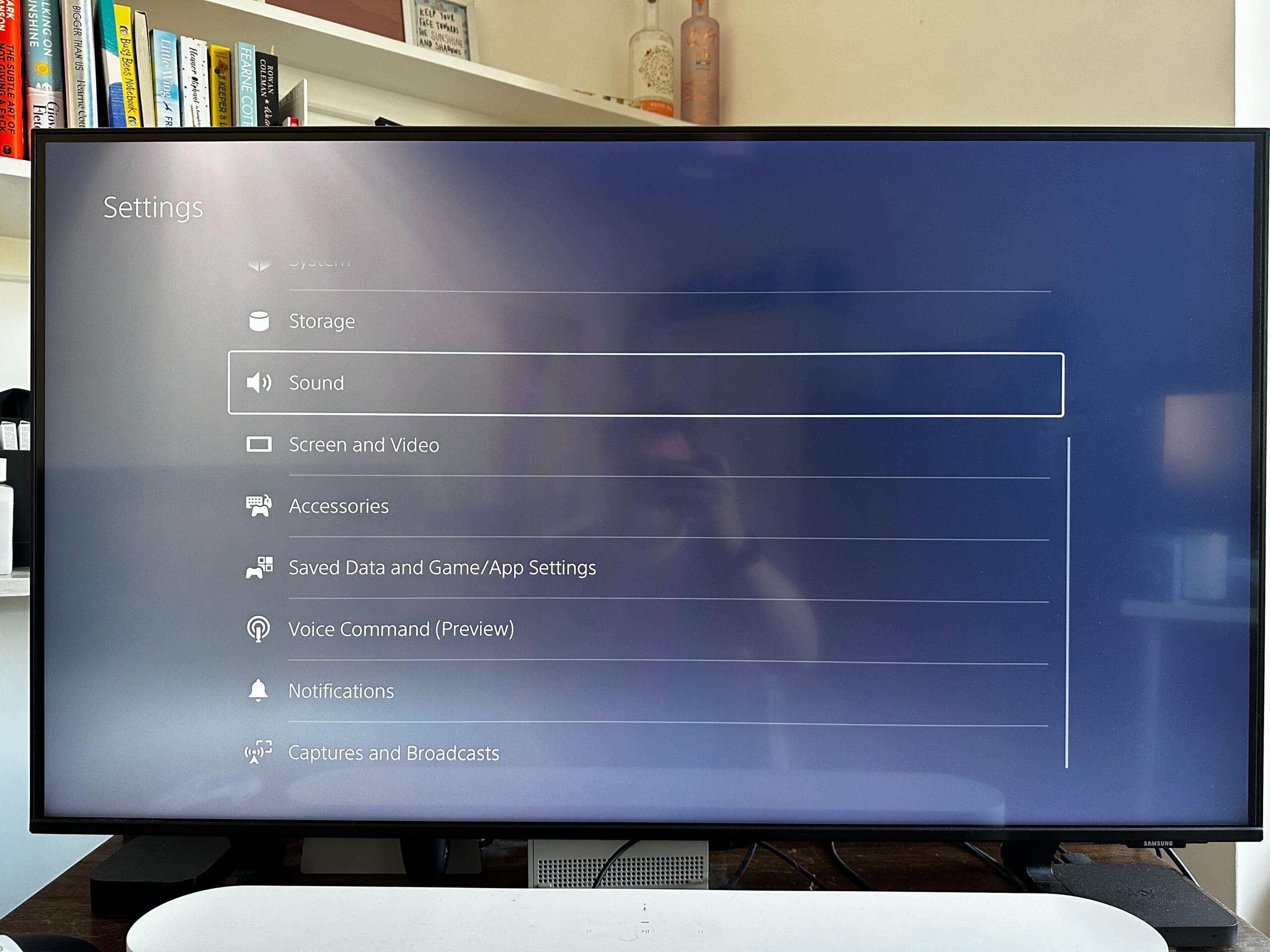
Dans le menu Paramètres, sélectionnez Son.
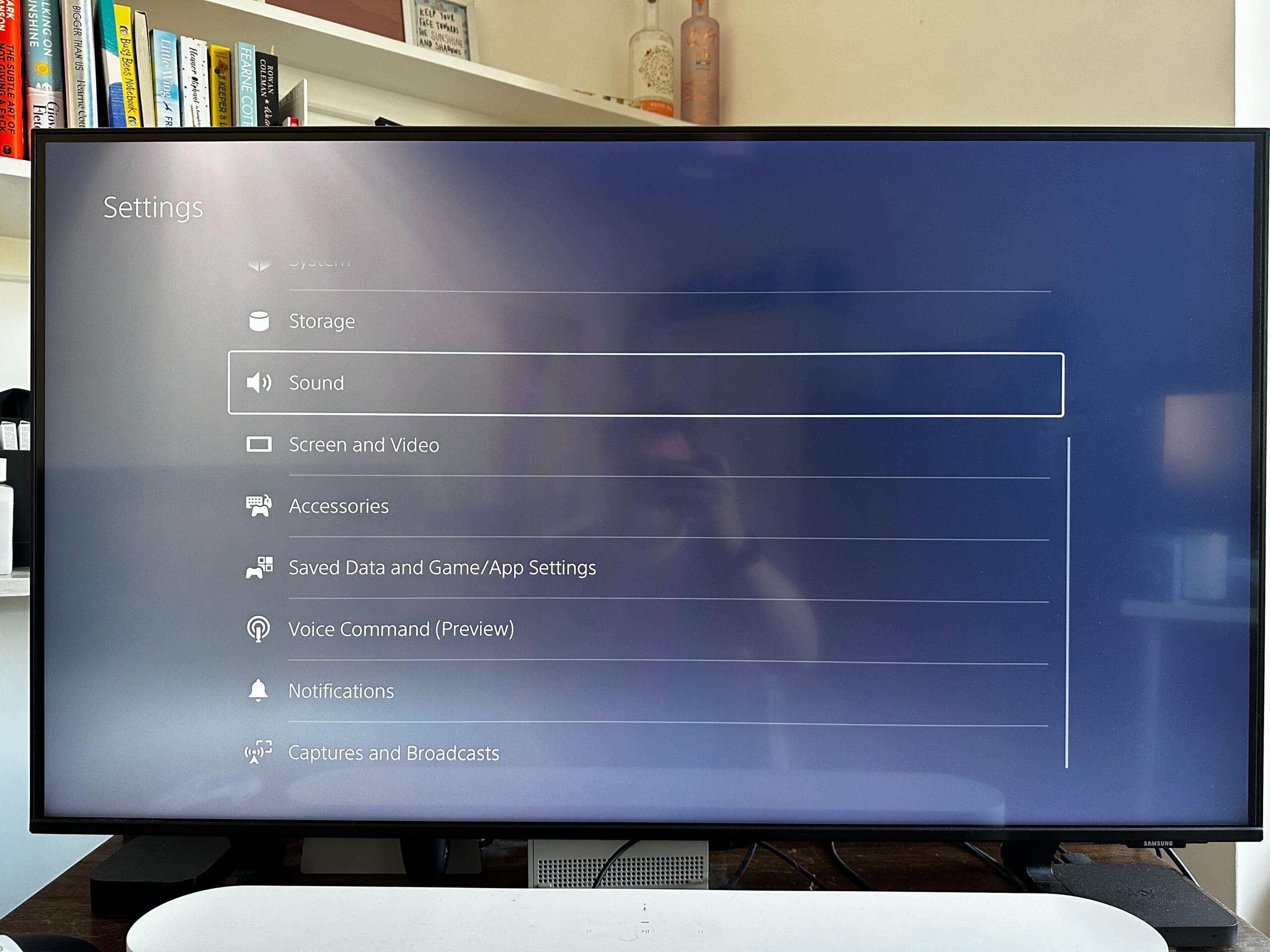
-
Étape
3Sélectionnez la sortie audio
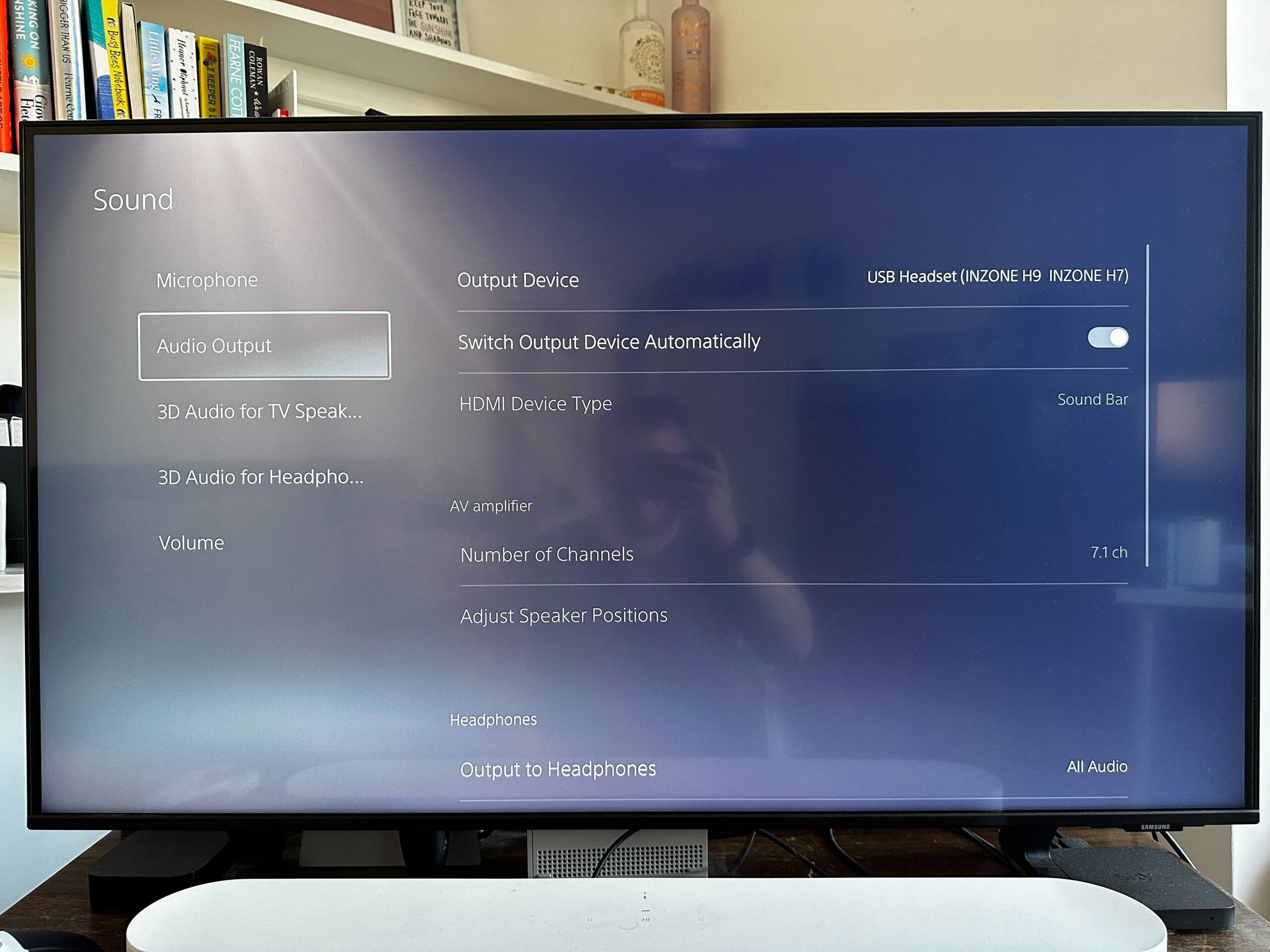
Dans le menu Son, faites défiler jusqu’à Sortie audio.
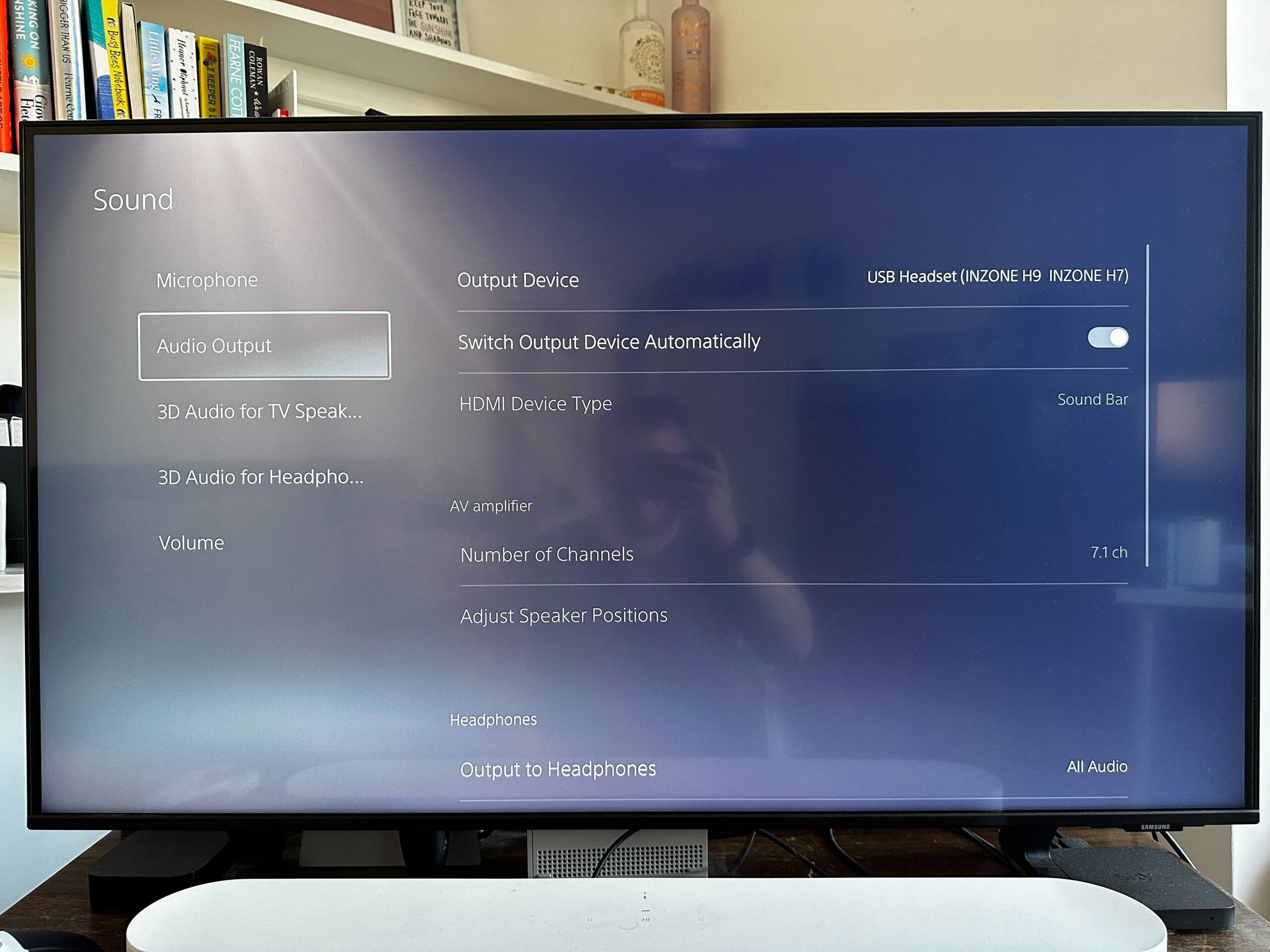
-
Étape
4Faites défiler jusqu’à Format audio (priorité)
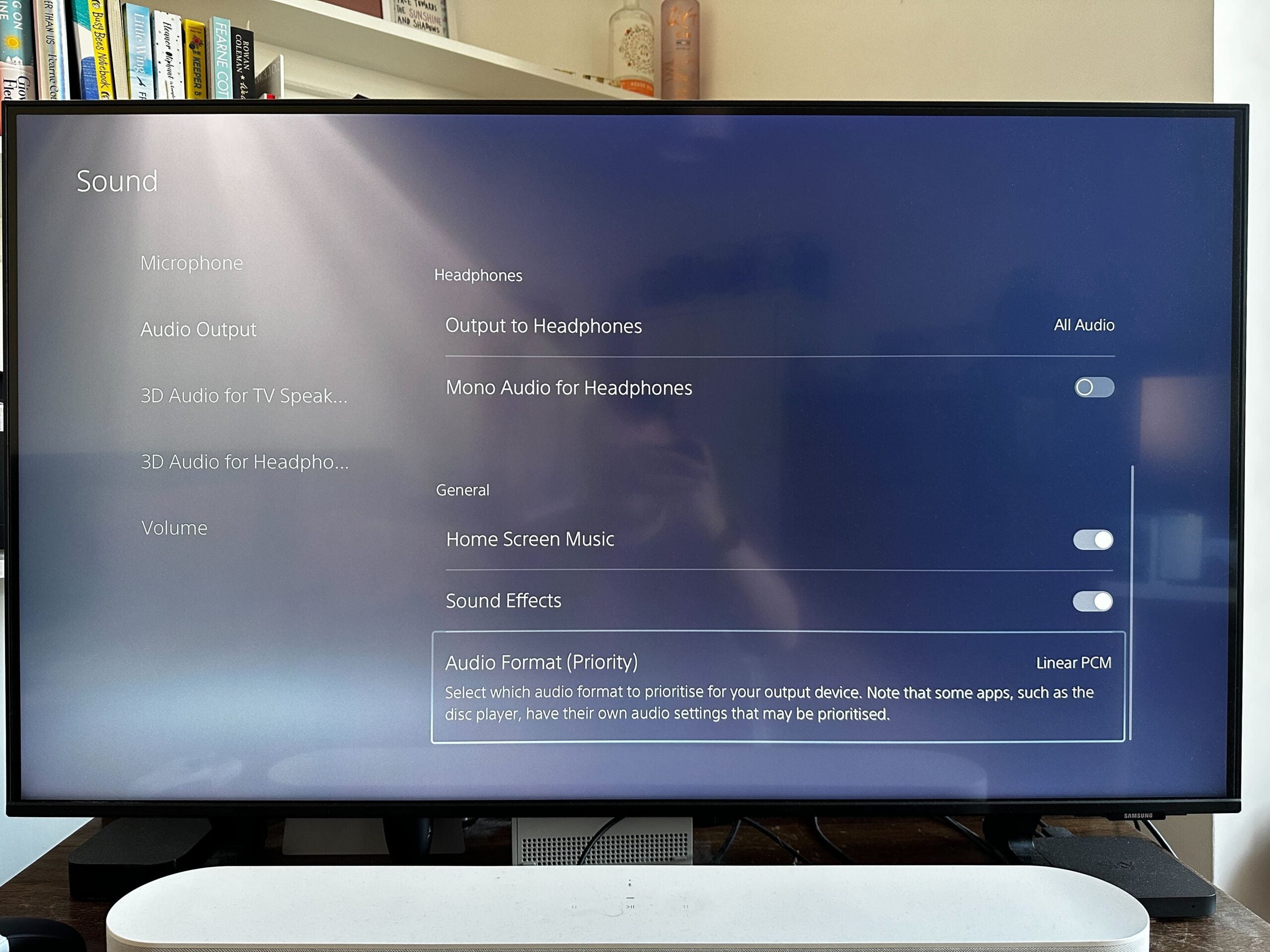
Dans le menu Sortie audio, dirigez-vous vers Format audio (priorité).
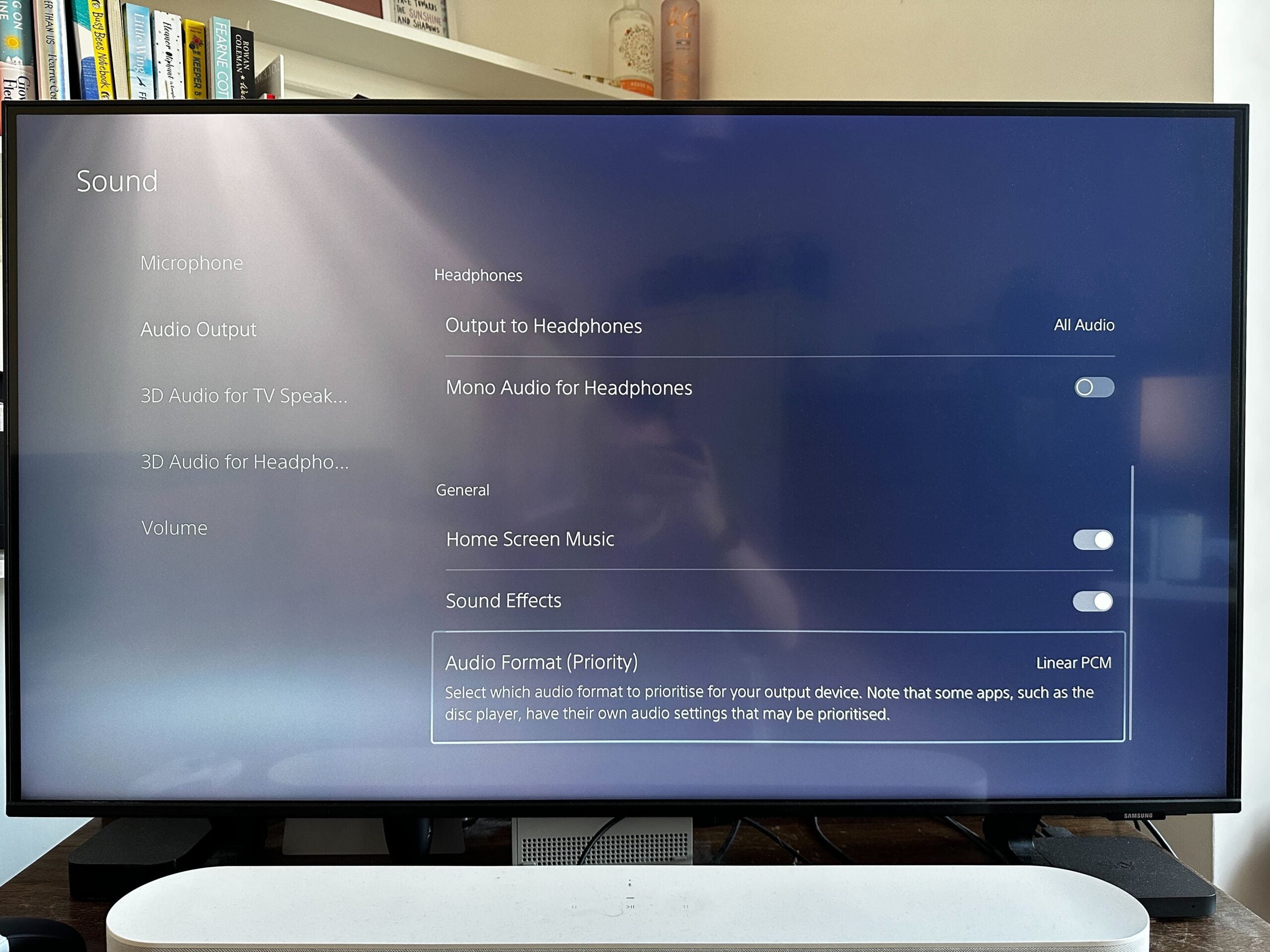
-
Étape
5Sélectionnez Dolby Atmos
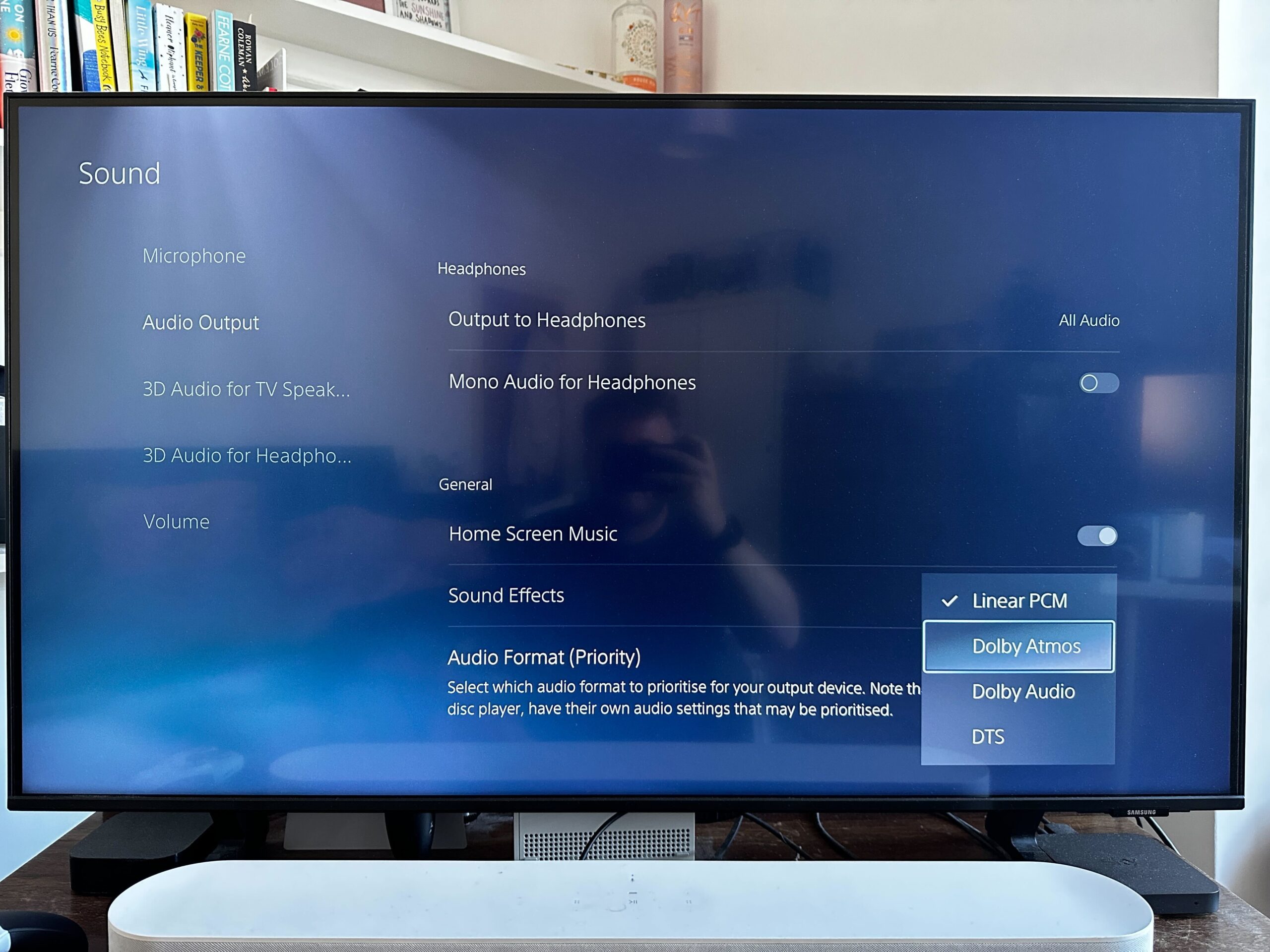
Dans le menu Format audio (Priorité), choisissez Dolby Atmos pour l’activer.